DRM को सक्षम करने के लिए साइटों को संरक्षित सामग्री चलाने के लिए सक्षम करें
- DRM विशिष्ट सामग्री को उपयोगकर्ताओं को दिखाए जाने से बचाता है।
- DRM डिफ़ॉल्ट रूप से सक्षम होता है लेकिन तृतीय-पक्ष एक्सटेंशन द्वारा अक्षम किया जा सकता है।
- तुम कर सकते हो एक्सटेंशन बंद करें भविष्य में DRM त्रुटि को ट्रिगर करने से रोकने के लिए।

एक्सडाउनलोड फ़ाइल पर क्लिक करके स्थापित करें
- फोर्टेक्ट डाउनलोड करें और इसे इंस्टॉल करें आपके पीसी पर।
- उपकरण की स्कैनिंग प्रक्रिया प्रारंभ करें दूषित फ़ाइलों को देखने के लिए जो आपकी समस्या का स्रोत हैं।
- पर राइट क्लिक करें मरम्मत शुरू करें ताकि उपकरण फिक्सिंग एल्गोरिथम शुरू कर सके।
- फोर्टेक्ट द्वारा डाउनलोड किया गया है 0 इस महीने के पाठक।
विशिष्ट साइटों पर सामग्री देखने का प्रयास करते समय, आपको Google Chrome पर DRM त्रुटि का सामना करना पड़ सकता है। यह तकनीक आपके द्वारा साइट पर की जाने वाली गतिविधियों को प्रतिबंधित करती है और आमतौर पर यह आम बात है स्ट्रीमिंग प्लेटफॉर्म.
इस लेख में, हम आपको Google Chrome पर DRM को सक्षम करने के लिए आवश्यक 7 चरणों के बारे में बताएंगे ताकि आप सभी साइटों पर DRM-संरक्षित सामग्री चला सकें।
- DRM को सक्षम करने का क्या मतलब है?
- मैं Google Chrome पर DRM कैसे सक्षम कर सकता हूं?
DRM को सक्षम करने का क्या मतलब है?
DRM (डिजिटल राइट्स मैनेजमेंट) सक्षम करने का अर्थ है कि डिजिटल सामग्री प्रदाता यह नियंत्रित कर सकते हैं कि उपयोगकर्ता अपनी सामग्री तक कैसे पहुँचते हैं। सक्षम सुविधा के साथ, सामग्री प्रदाता यह सीमित कर सकते हैं कि उपयोगकर्ता अपनी सामग्री को कैसे कॉपी, साझा या वितरित कर सकते हैं।
इसके लागू होने से, उनकी बौद्धिक संपदा सुरक्षित रहती है और इसे प्राधिकरण के बिना साझा करने से रोका जाता है।
मैं Google Chrome पर DRM कैसे सक्षम कर सकता हूं?
Google Chrome पर DRM को सक्षम करने के चरण निम्नलिखित हैं:
- दबाओ खिड़कियाँ कुंजी प्रकार गूगल क्रोम खोज बार में, और हिट करें प्रवेश करना ब्राउज़र खोलने के लिए.
- Chrome विंडो में, निम्न टाइप करें और हिट करें प्रवेश करना सेटिंग विंडो पर नेविगेट करने के लिए:
क्रोम://सेटिंग्स
- तब दबायें सुरक्षा और गोपनीयता सेटिंग्स विंडो में बाएँ फलक पर, और चयन करें साइट सेटिंग्स.

- अब, पता लगाने के लिए नीचे स्क्रॉल करें अतिरिक्त सामग्री सेटिंग्स बटन, और चयन का विस्तार करने के लिए उस पर क्लिक करें।

- आगे क्लिक करें संरक्षित सामग्री आईडी और का पता लगाएं डिफ़ॉल्ट व्यवहार अनुभाग।

- डिफ़ॉल्ट व्यवहार अनुभाग के अंतर्गत, बगल में स्थित चेकबॉक्स पर क्लिक करें साइट संरक्षित सामग्री चला सकती है Chrome पर DRM सक्षम करने के लिए.
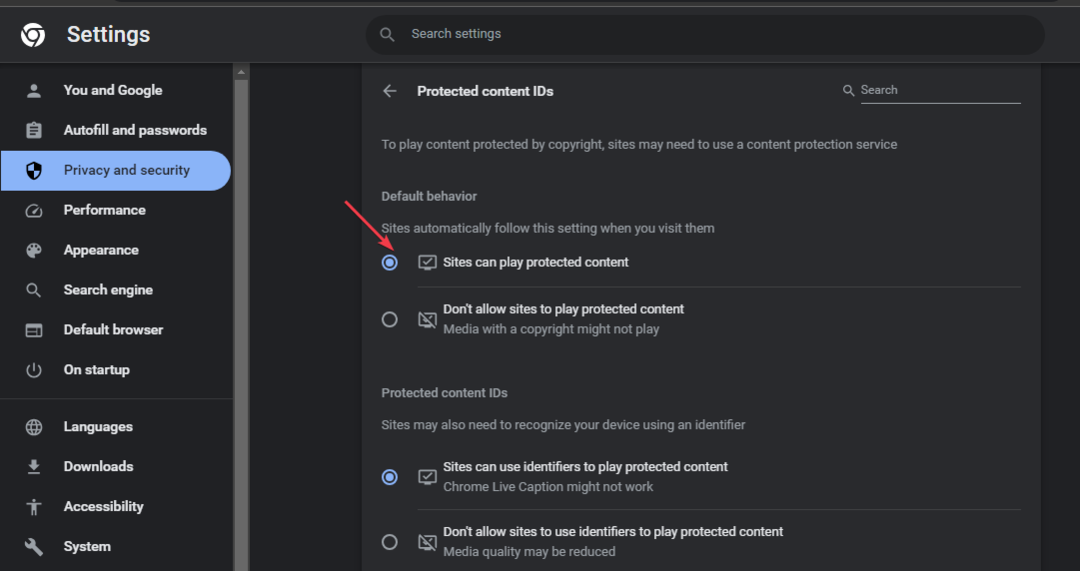
- संरक्षित साइट की त्रुटि को ट्रिगर करने वाले पृष्ठ पर दोबारा जाएँ और त्रुटि ठीक हो गई है या नहीं यह जांचने के लिए इसे पुनः लोड करें।
एक बार सुविधा सक्षम हो जाने पर, आपको उस सामग्री तक पहुंचने में सक्षम होना चाहिए जो पहले संरक्षित थी।
- विंडोज़ 10 पर सुरक्षित मोड से सुरक्षित रूप से बाहर निकलने के 6 तरीके
- विंडोज़ 10 और 11 के लिए एटीआई डिस्प्ले ड्राइवर [डाउनलोड और इंस्टॉल करें]
- एक्सेल फ़ाइलों को स्वचालित रूप से बंद होने से कैसे रोकें
इसके अलावा, क्रोम पर डीआरएम को सक्षम करना यह सुनिश्चित करने के सर्वोत्तम तरीकों में से एक है कि उपयोगकर्ता उस सामग्री तक पहुंच सकते हैं जिसकी उन्हें अनुमति है।
यदि आपको विशिष्ट साइटों का उपयोग करते समय DRM सामग्री त्रुटि का सामना करना पड़ा है, तो आप इस आलेख में उल्लिखित चरणों को लागू करके इसे सक्षम कर सकते हैं।
यदि इस गाइड के संबंध में आपके कोई प्रश्न या सुझाव हैं, तो कृपया उन्हें टिप्पणी अनुभाग में छोड़ दें।
अभी भी समस्याएं आ रही हैं?
प्रायोजित
यदि उपरोक्त सुझावों ने आपकी समस्या का समाधान नहीं किया है, तो आपका कंप्यूटर अधिक गंभीर विंडोज़ समस्याओं का अनुभव कर सकता है। हम सुझाव देते हैं कि ऑल-इन-वन समाधान चुनें फोर्टेक्ट समस्याओं को कुशलता से ठीक करने के लिए। स्थापना के बाद, बस क्लिक करें देखें और ठीक करें बटन और फिर दबाएं मरम्मत शुरू करें।


